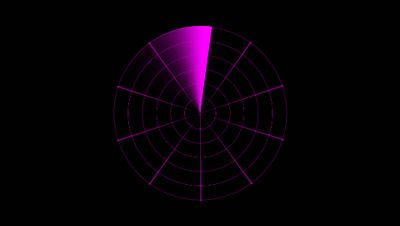1、新建一个黑色的纯色层,使用1920x1080的尺寸,可根据自己的需要做尺寸的调整

2、添加效果-生成-网格的效果
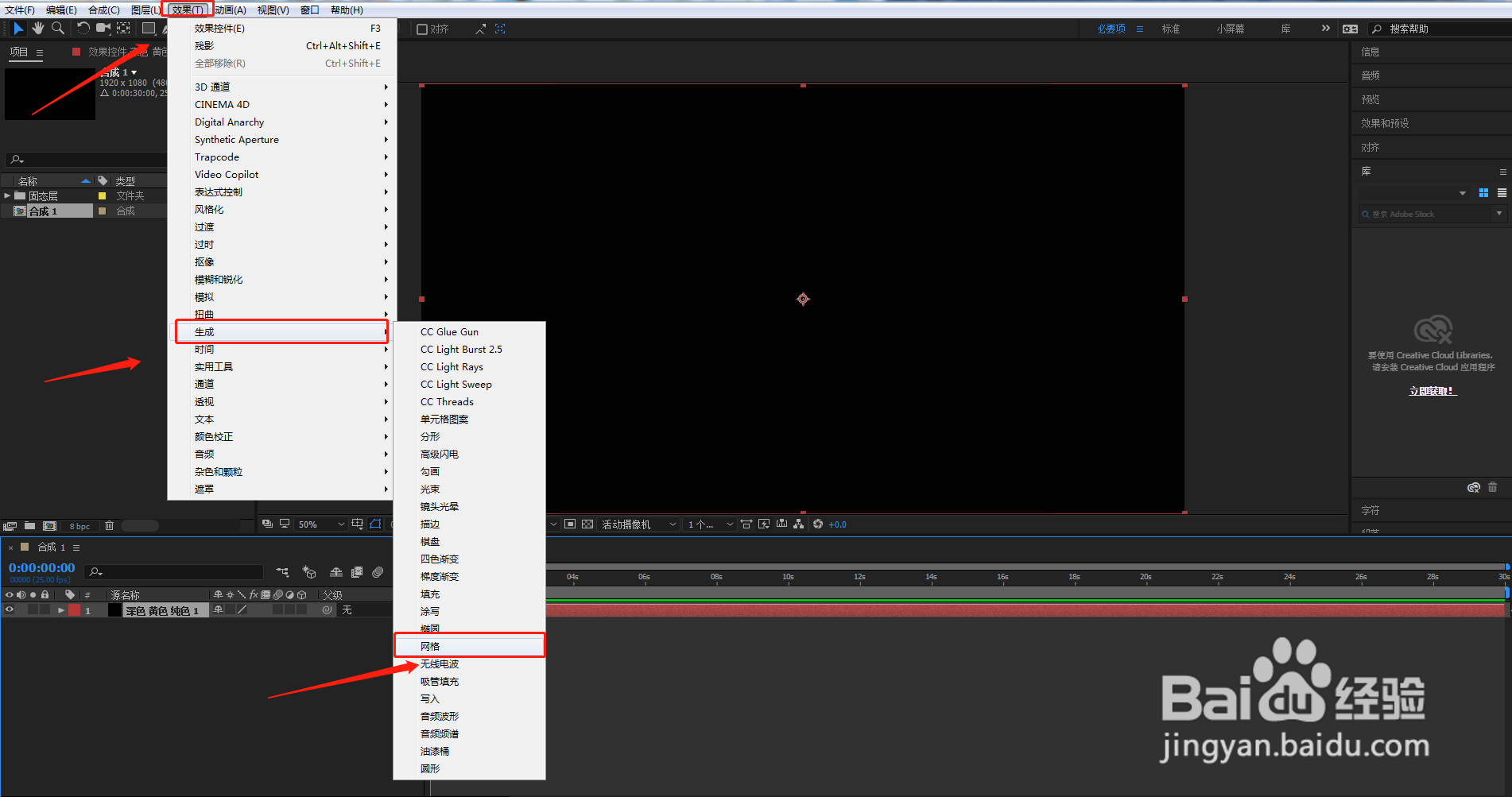
3、添加效果-扭曲-极坐标效果

4、极坐标里面的差值调到100

5、极坐标转换类型调整为矩形到极线

6、接着在图层的缩放效果那里把大小调到78%
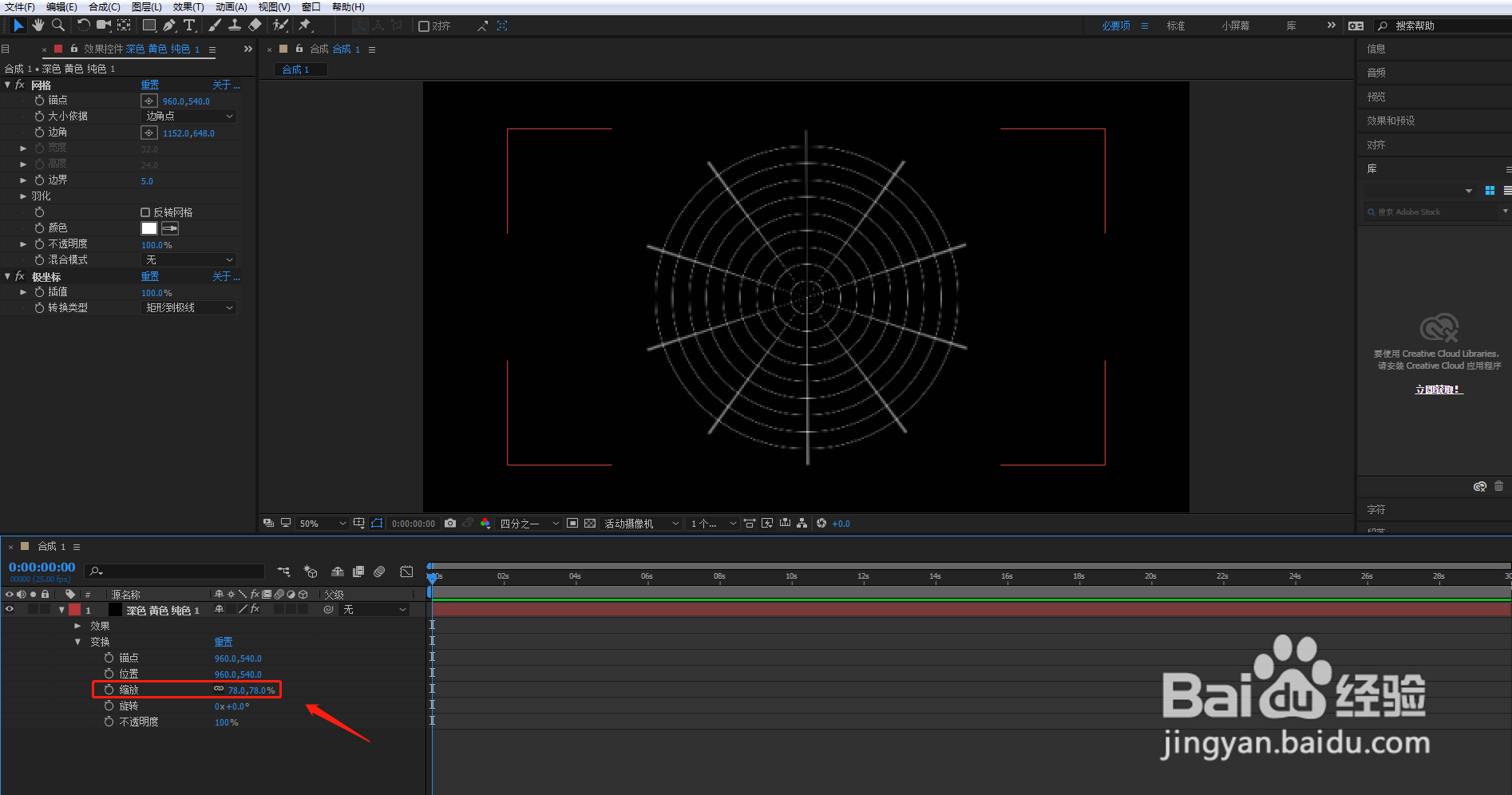
7、调整一下网格效果的边角到714,可以看到效果如图片展示的一样的效果

8、新建一个形状图形并添加椭圆还有填充效果

9、把椭圆的缩放调整到831%,覆盖原来的圆形网格就可以了

10、接着增加效果-过渡-径向擦除的效果

11、过渡完成改成99.5%
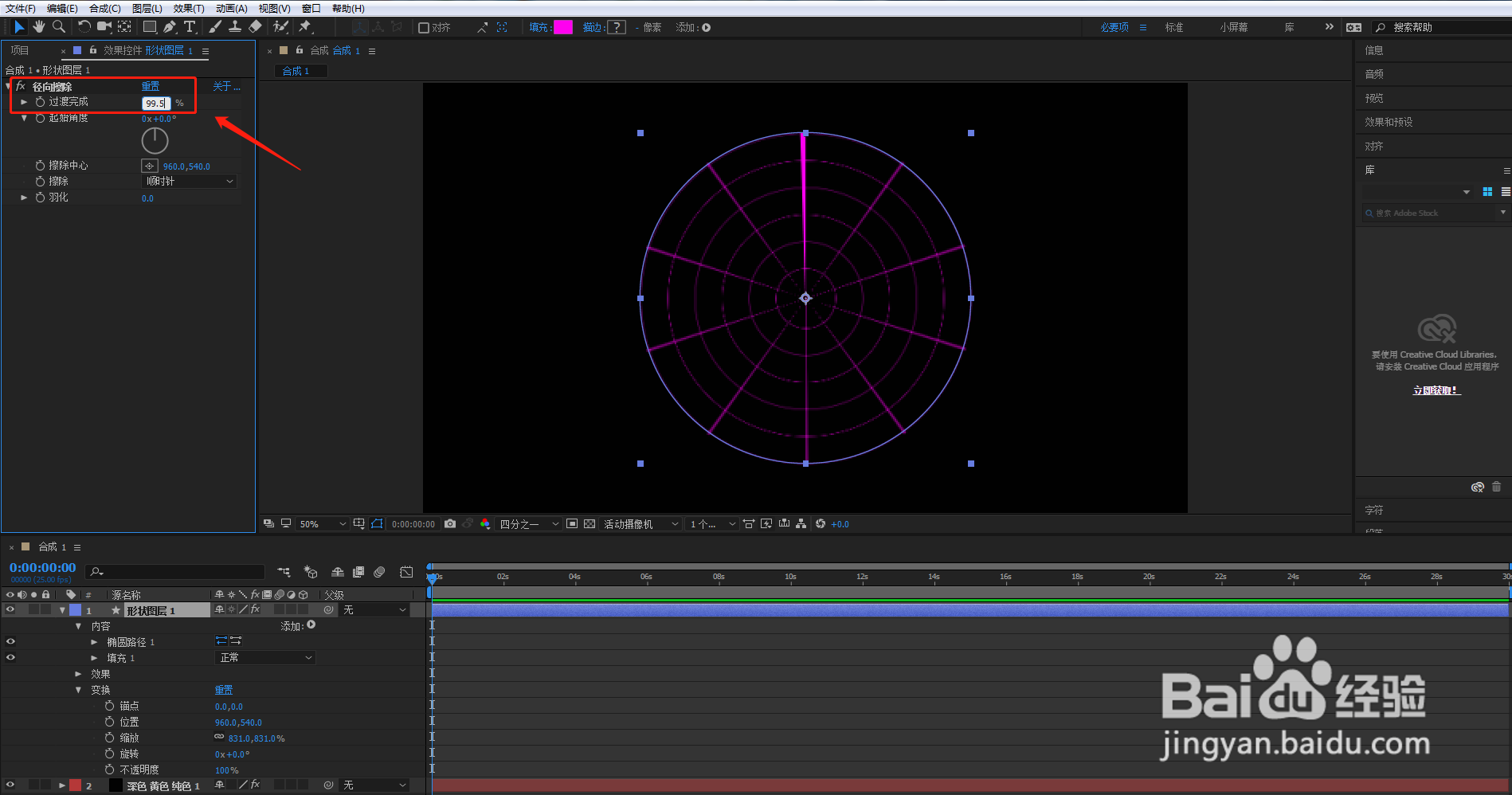
12、按住ALT +鼠标左键点击起始角度前面的圆圈,然后在下面的表达式栏输入time*100
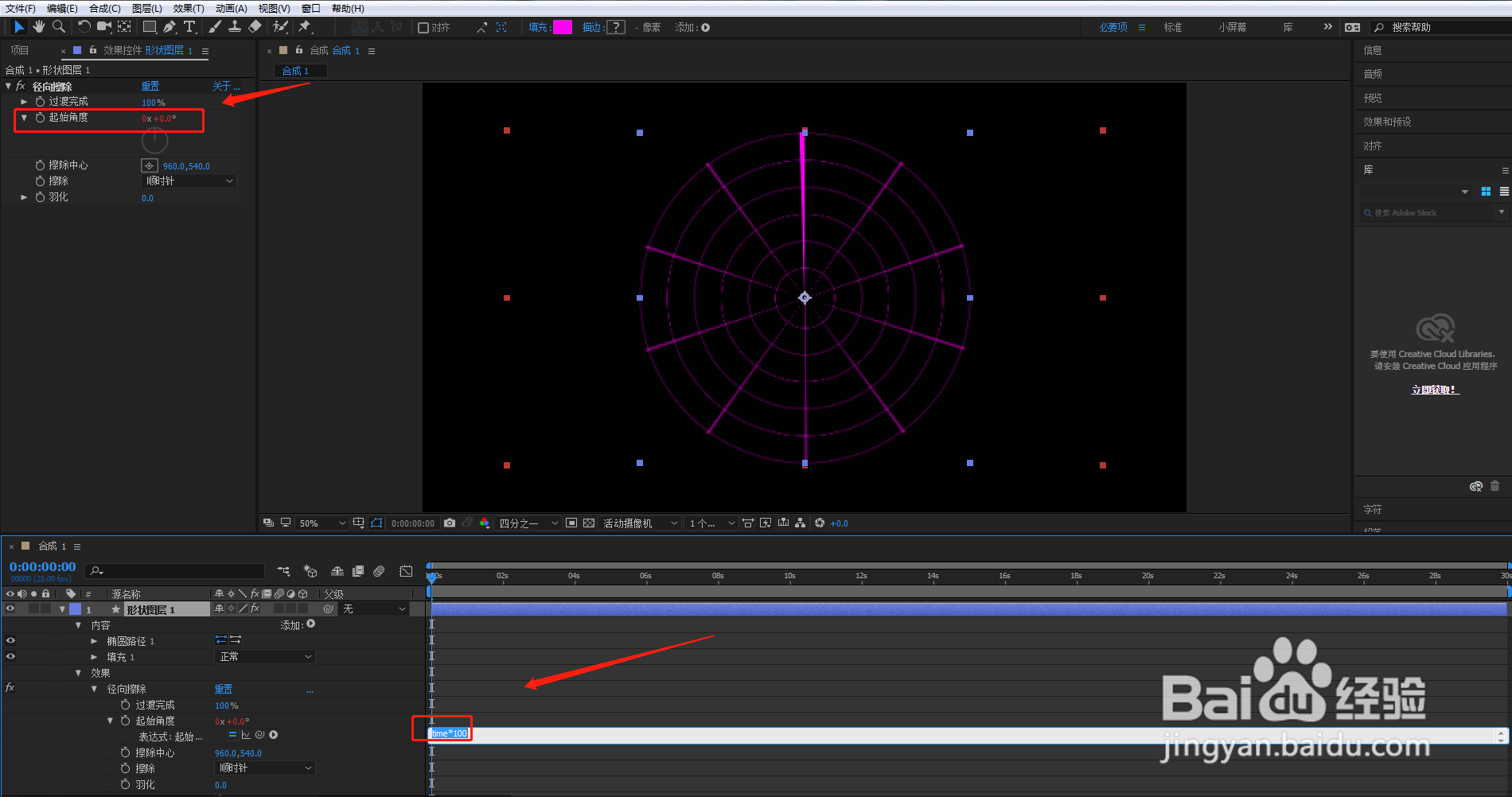
13、增加效果-时间-残影效果

14、把残影时间改成-0.005,残影数量改成240 ,起始强度改为1, 衰减改为0.96

15、这样就完成了,看看最后的效果吧,是不是很炫酷,快点来试试吧。